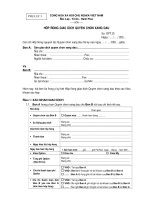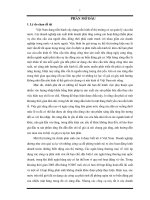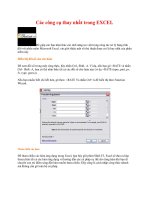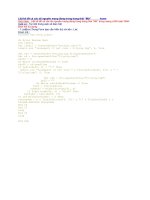Tất cả các công cụ gõ chữ trong PhotoShop
Bạn đang xem bản rút gọn của tài liệu. Xem và tải ngay bản đầy đủ của tài liệu tại đây (488.92 KB, 10 trang )
Tất cả về công cụ gõ chữ trong
Photoshop (Phần cuối)
Chúng ta sẽ tiếp tục tìm hiểu những vấn đề căn bản của Type Tool trên phần
mềm edit ảnh nổi tiếng Adobe Photoshop, và lần này sẽ là cách trình bày
những đoạn text.
Sau phần đầu tìm hiểu về những tính năng trong bảng Character, chúng ta sẽ
tiếp tục tìm hiểu những thành phần khác có liên quan đến Type Tool, qua đó
nắm rõ toàn bộ những vấn đề liên quan đến công cụ này.
Như chúng ta đã biết, một text layer có thể chứa rất nhiều dòng, và những
dòng đó tạo thành một đoạn. Định dạng cho những đoạn văn bản này cũng là
một yếu tố hết sức quan trọng trong quá trình thiết kế. Tính năng căn bản
nhất trong một đoạn văn chính là việc canh lề. Bạn sẽ dễ dàng thực hiện tính
năng này bằng cách chọn những icon thích hợp trên bảng Paragraph. Riêng
với trường hợp canh giữa, bạn còn có thể quyết định cách canh lề cho dòng
cuối cùng của đoạn và có thể chỉnh sửa khoảng cách của từ, leading… bằng
cách vào menu của bảng Paragraph, chọn Justification.
Hyphenation
Hiểu nôm na là tính năng tự động ngắt một từ quá dài ở cuối dòng để có thể
cân bằng độ dài các dòng với nhau. Đây là một yếu tố ảnh hưởng đến độ dài
của các dòng trong đoạn text, vì thế nó phụ thuộc vào số từ nằm trên một
dòng. Tuy nhiên tính năng này không thể sử dụng với ngôn ngữ là tiếng
Việt. Để Hyphenation có hiệu lực, bạn chỉ việc đánh dấu chọn cho mục này.
Thông thường, những thông số mặc định của tính năng này đều làm việc rất
hiệu quả, nhưng trong một số trường hợp bạn cần phải chỉnh lại những thông
số này bằng cách vào menu trong bảng Paragraph và chọn Hyphenation.
Những thông số đó bao gồm:
- Words Longer Than # Letters: mặc định là 2, nếu bạn chỉnh là 5 thì từ có 5
kí tự như “photo” sẽ không bị cắt, nếu là 3 thì từ đó sẽ trở thành “pho-to”
nếu nằm ở cuối dòng bị dài.
- After First # Letters and Before Last # Letters: mặc định là 2, nhưng nếu
bạn cho cả 2 thông số before và after đều là 1 thì bạn có thể gặp một số
trường hợp từ bị cắt không như mong đợi như h-ello hoặc actio-n.
- Hyphen Limit: hạn chế số dòng mà Hyphenation xuất hiện liên tục.
- Hyphenation Zone: quyết định khoảng cách từ lề phải đến một dòng.
- Hyphenate Capitalized Words: tránh cắt những từ viết hoa.
Điều chỉnh khoảng cách giữa 2 đoạn và khoảng thụt đầu dòng
Phần này khá quen thuộc và dễ hiểu với các bạn, chỉ việc chọn một đoạn
hoặc cả layer rồi nhập vào thông số thích hợp cho việc thụt đầu dòng, canh
lề trái phải cũng như khoảng cách trước sau của từng đoạn.